随着windows系统的不断发展,它的功能也变得越来越人性化,在使用windows过程中如果有碰到程序运行错误的时候,系统会弹出发送错误报告的弹窗,但是这对于有些用户来说并不需要,那么我们该怎么禁用呢?接下来就给大家详细介绍禁用win7发送错误报告窗口的方法。
1、在桌面上使用快捷键win+r打开运行窗口,输入gpedit.msc命令单击回车,如下图所示:
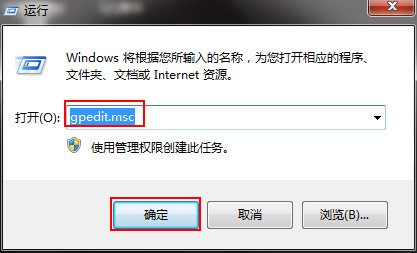
2、在打开的界面中,依次展开“用户配置-管理模板-windows组件-windows错误报告”,在右侧窗口中找到“禁用Windows错误报告”选项,如下图所示:
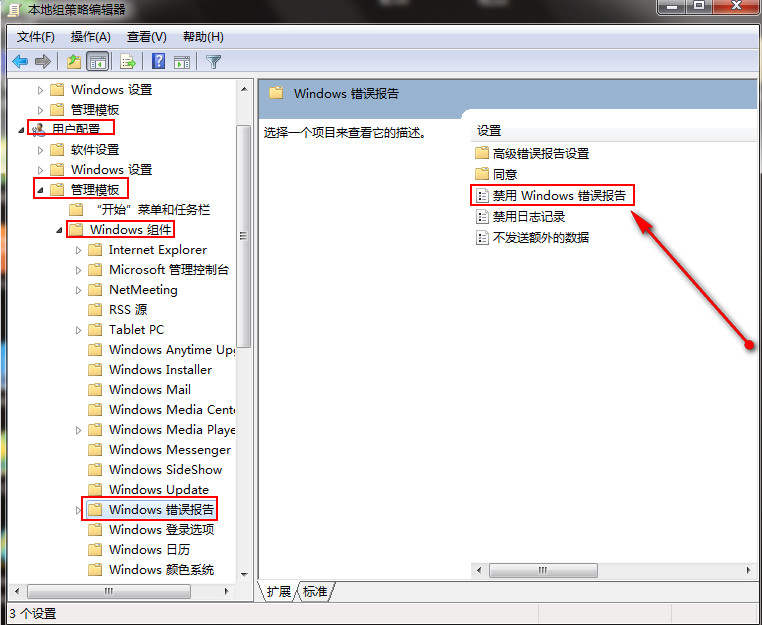
3、在弹出的禁用Windows错误报告窗口中, 设置更改为“已启用”,点击确定按钮,如下图所示:
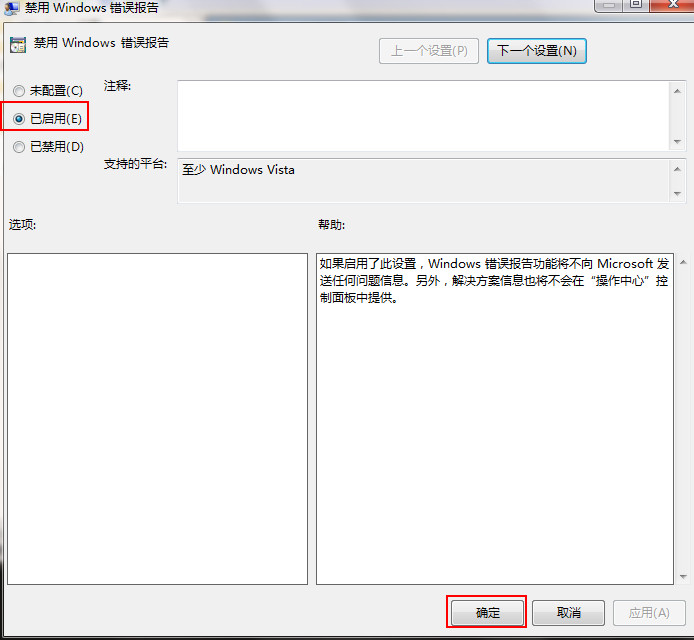


 电脑问诊
电脑问诊 相关推荐
相关推荐













